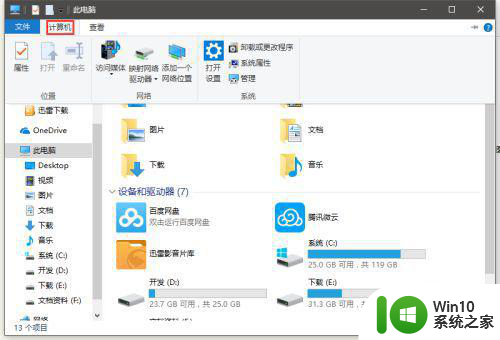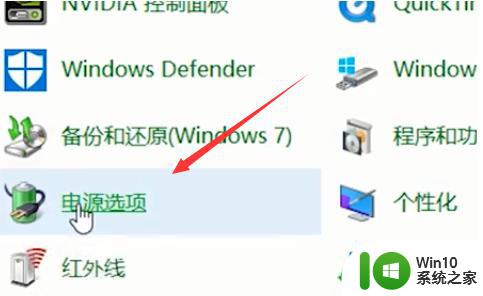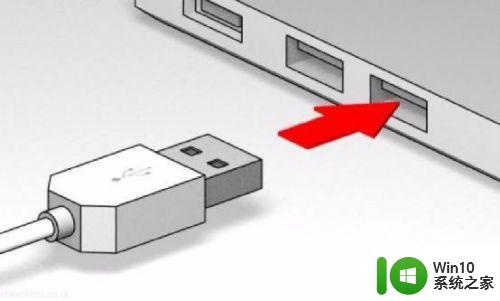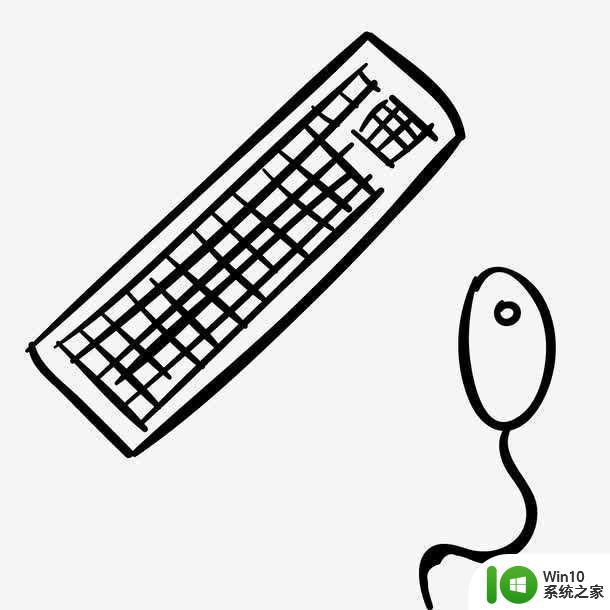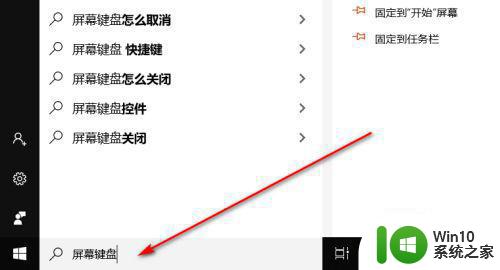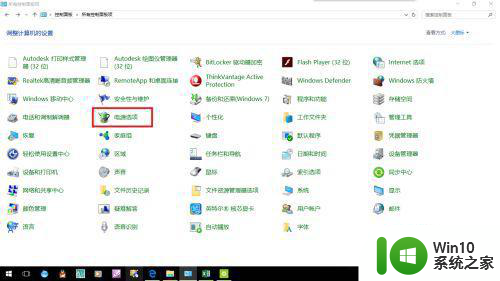win10笔记本有些键盘按键失灵解决方法 w10电脑键盘按键失灵的原因和解决方法
更新时间:2023-11-23 16:55:30作者:xiaoliu
win10笔记本有些键盘按键失灵解决方法,Win10笔记本电脑在长时间使用后,有时会出现键盘按键失灵的情况,这给我们的使用带来了一定的困扰,对于这个问题,我们不必过于担心,因为它通常只是暂时性的,而且也有一些简单的解决方法可以帮助我们解决这个问题。在本文中我们将探讨Win10电脑键盘按键失灵的原因以及一些常见的解决方法,以帮助大家更好地应对这个问题。
具体方法:
1、打开开始菜单,点击设置。
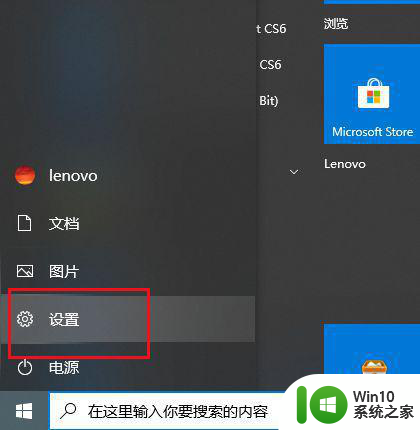
2、弹出对话框,点击系统。
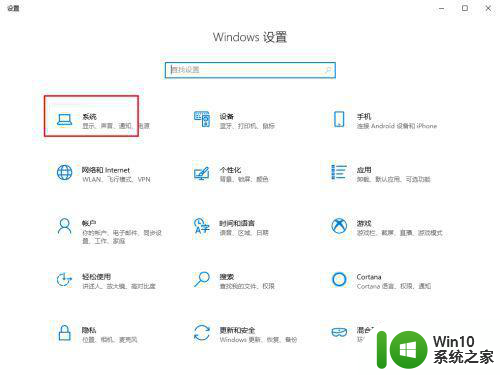
3、弹出对话框,点击电源和睡眠。
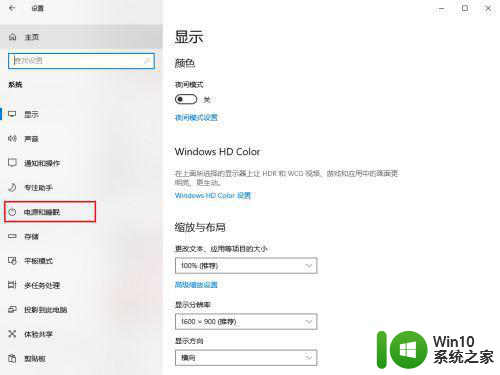
4、在右侧点击其他电源设置。
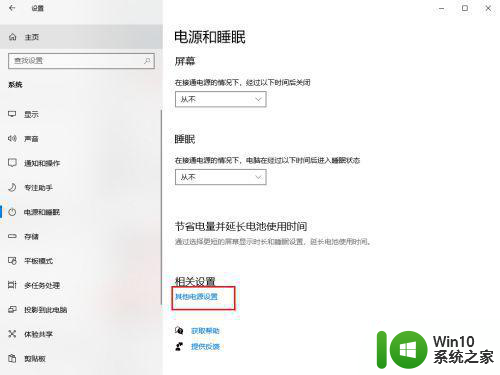
5、弹出对话框,点击选择电源按钮的功能。
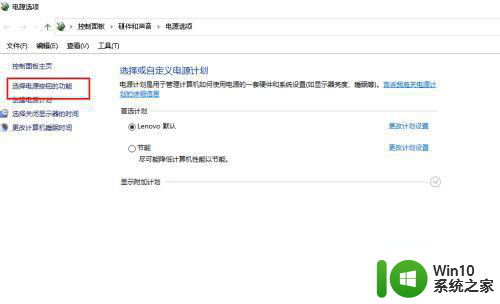
6、弹出对话框,点击更改当前不可用设置。
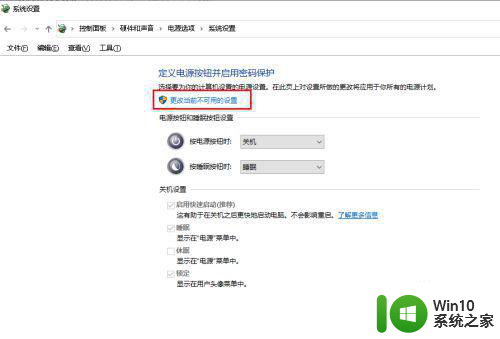
7、取消启用快速启动前面方块的对勾,点击保存修改,一般情况都可以解决。
以上就是关于win10笔记本部分按键失灵的解决方法的全部内容,如果你遇到了相同的问题,可以按照这些方法来解决。